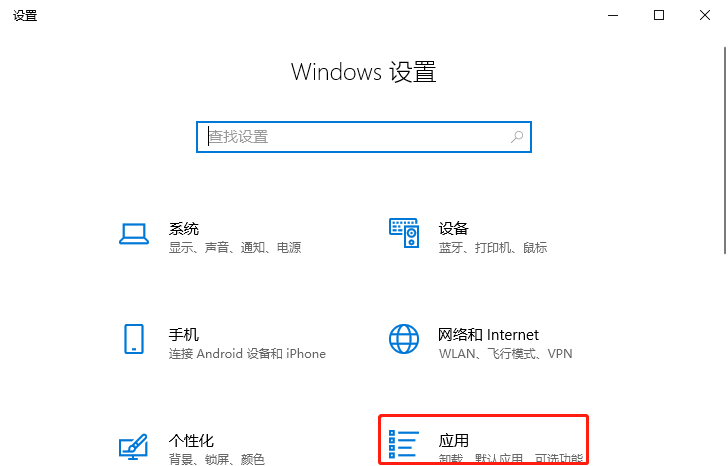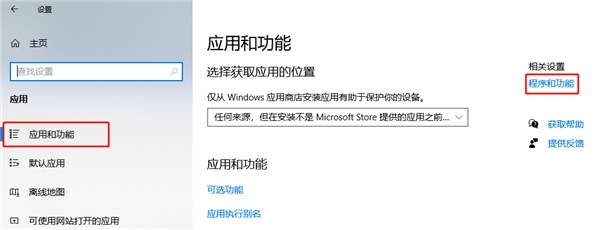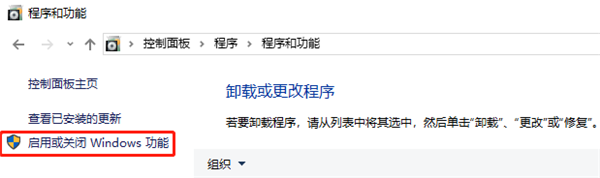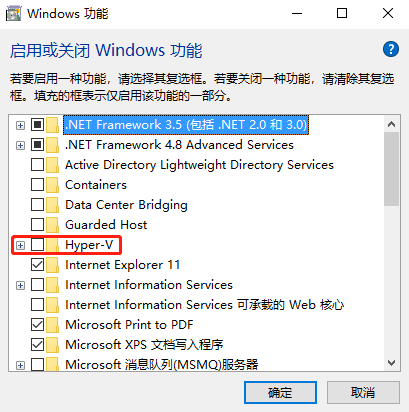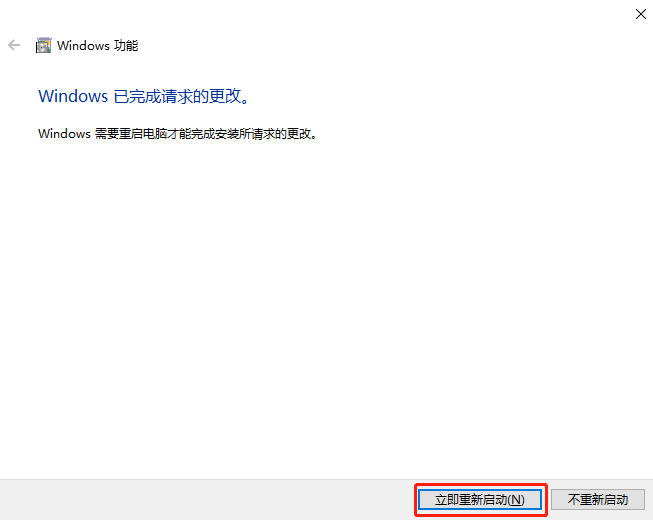首页
Windows10无法打开virtualbox等第三方虚拟机怎么办?
Windows10无法打开virtualbox等第三方虚拟机怎么办?
2021-12-20 16:19:04
来源:互联网
作者:admin
最近有很多用户反映在Windows10系统下无法使用virtualbox、vmware等第三方虚拟机,这是什么原因呢?这一般是由于其与Windows10系统自带的Hyper-V虚拟机起冲突所导致的,可以将自带的Hyper-V虚拟机功能关闭掉,再尝试使用virtualbox等第三方虚拟机。下面为大家带来详细的解决方法,快来看看吧!
Windows10无法打开virtualbox等第三方虚拟机怎么办?
1、首先,打开“Windows设置”窗口,并选择“应用”;
2、接着,在“应用”窗口中,选择左侧的“应用和功能”,并在右侧中找到且点击“程序和功能”;
3、然后,在弹出的“程序和功能”窗口中,点击左侧的”启用或关闭Windows功能”;
4、在弹出的“Windows功能”窗口中,找到并取消勾选“Hyper-V”;
5、在弹出的窗口中,选择“立即重新启动”。
6、电脑重启后,便可以顺利使用virtualbox等第三方虚拟机啦,希望以上内容能够帮到各位小伙伴们!
相关文章
- windows10有蜘蛛纸牌吗?windows10怎么安装蜘蛛纸牌? 01-23
- Windows10 14295出现重复磁盘盘符的解决方案 01-20
- windows10关闭定位服务图文教程 11-24
- Windows10中的EDGE浏览器怎么开启Cortana小娜 11-23
- Windows10系统桌面底部空了一行怎么办 11-22
- Windows10 kb3172985补丁安装失败如何解决 11-22
精品游戏
换一批